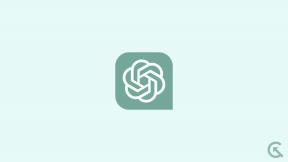Sådan fjernes Moto Z2 Force Unlocked Bootloader Advarselsmeddelelse
Android Tip Og Tricks / / August 05, 2021
Brugerdefineret ROM | CyanogenMod | Android-apps | Firmwareopdatering | MiUi | Alt lager-ROM | Lineage OS |
Når du låser op bootloaderen på din Moto Z2 Force-smartphone, får du en Bootloader ulåst advarselsmeddelelse, når du genstarter telefonen. Hvis du ikke er ligeglad med advarselsmeddelelsen, eller hvis du bliver irriteret, og du vil fjerne den, er der en guide til, hvordan du fjerner Moto Z2 Force Unlocked Bootloader Warning Message.
At få en advarselsmeddelelse ved genstart, når bootloaderen er låst op, ser ud til at være et fælles problem for mange smartphones fra Motorola. Vi har haft det samme problem på Motorola Moto G5S og Moto G5S Plus, og vi har udgivet en guide til, hvordan man løser det. Hvis du bruger en Moto Z2 Force og får den samme fejl, er denne artikel noget for dig. Vi skal erstatte advarselsmeddelelsen med Motorola-stænkskærme, og du kan vælge mellem sort og hvid version.
Indholdsfortegnelse
- 0.1 Problem: Advarselsmeddelelse, der vises på Moto Z2 Force under genstart efter oplåsning af bootloader
-
1 Før du starter:
- 1.1 Vejledninger
- 1.2 Downloads
- 2 Behandle
Problem: Advarselsmeddelelse, der vises på Moto Z2 Force under genstart efter oplåsning af bootloader
Før du starter:
Her er alt hvad du behøver at vide, før du starter processen med at fjerne den uønskede advarselsmeddelelse på din Moto Z2 Force. Dette inkluderer fildownloads, du skal lave, ting, du har brug for at konfigurere på din telefon og pc, og vejledninger, du skal henvise til, hvis du er ny på dette.
Vejledninger
- Sådan installeres ADB og fastboot på Windows.
- Sådan installeres ADB og fastboot på Mac.
- Download Motorola USB-drivere.
Downloads

- logo_fix_white.bin-fil Hent.

- logo_fix_black.bin-fil Hent.
Behandle
- Gå til Indstillinger >> Udviklerindstillinger på din telefon, og marker afkrydsningsfeltet USB debugging indstilling.
- Aktiver også OEM-oplåsning i Udviklerindstillinger.
- Installer ADB og Fastboot på din pc, hvis du ikke allerede har gjort det.
- Sikkerhedskopier data på din telefon. Denne proces sletter ikke din telefon, men det er bedst at holde dine data sikre.
- Bemærk placeringen af logo_fix_white.bin eller logo_fix_black.bin-filen (alt efter hvilken du downloadede ovenfor) i din lokale hukommelse. For at opnå den bedste ydelse skal du opbevare den i samme mappe som din Fastboot-installation.
- Sluk for din smartphone, og tag stikket ud af stikkontakten eller stikkontakten.
- Start den i bootloader ved at trykke og holde lydstyrke ned og tænd / sluk-knapperne nede i ca. 6 sekunder.
- Når bootloader-skærmen tændes, skal du slutte enheden til din pc.
- Åbn File Explorer på din pc, og naviger til placeringen af logo.bin-filen, højreklik på et tomt rum i vinduet, mens du holder flytte på tastaturet. Vælg derefter Åbn kommandovinduet her for at starte en kommandoprompt til den filplacering.
- Kør følgende kommando i kommandoprompten:
fastboot flash logo logo_fix_white.bin(hvis du downloadede den hvide version) ellerfastboot flash logo logo_fix_black.bin(hvis du downloadede den sorte version). - Ovenstående kommando indstiller startlogoet til det billede, du downloadede ovenfor. Kør nu
genstart af fastbooti kommandolinjen for at genstarte smartphonen.
Og voila! du er færdig med at fjerne advarselsmeddelelsen, der vises ved genstart, når du låser op bootloaderen til din Moto Z2 Force.
Bemærk:
- Du kan bruge et andet billede, hvis du ønsker det, men sørg for at det er inde .beholder format først.